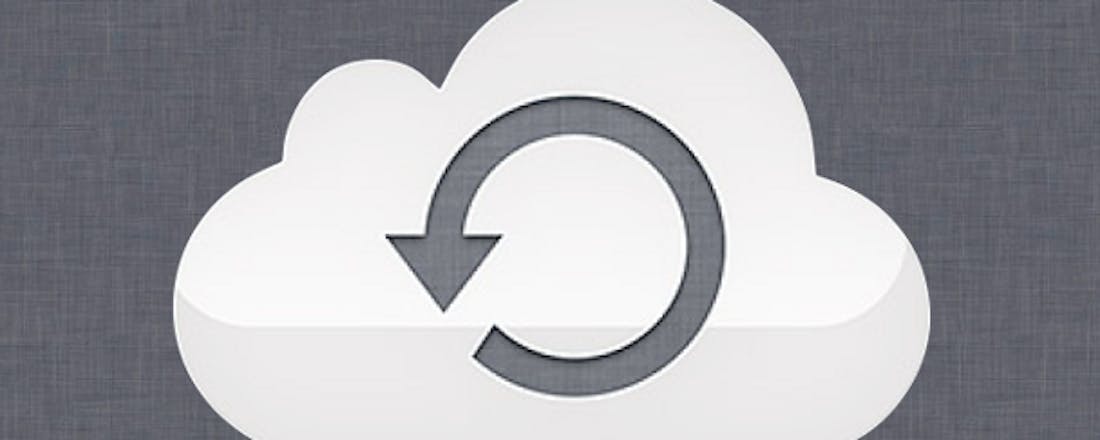iCloud: Moet ik opslagruimte bijkopen of niet?
Ik gebruik mijn iPad 128 GB heel fanatiek, maar dat betekent ook dat er veel op staat aan data. Ik heb nu last van ruimtegebrek op m'n iCloud-account. Moet ik echt ruimte bijkopen of is er een andere manier?
Je krijgt van Apple 5 GB opslagcapaciteit wanneer je een iCloud-account aanmaakt. Dat klinkt heel riant, bij Dropbox krijg je bijvoorbeeld maar 2 GB, maar in werkelijkheid kun je deze limiet heel snel bereiken. Wanneer je last hebt van chronisch ruimtegebrek in iCloud, dan kun je inderdaad overwegen om meer opslagcapaciteit te kopen. Lees ook: Welke clouddienst past bij mij?
Op zich is het bijkopen van opslagcapaciteit helemaal niet zo duur meer bij Apple. Voor 20 GB betaal je 99 cent per maand, en voor 200 GB betaal je 3,99 euro per maand, dat is goed te doen. Toch raden we je aan om niet meteen je portemonnee te trekken, er zijn namelijk nog genoeg andere gratis manieren om wél uit te komen met de opslagcapaciteit van iCloud.
©PXimport
Op zich zijn de iCloud opslagabonnementen helemaal niet zo duur.
Reservekopie beheren
Wanneer je iPad helemaal vol staat, zul je ongetwijfeld tegen het probleem oplopen dat er geen ruimte meer is om je reservekopie te maken. Dat geldt nog eens extra wanneer je meerdere iOS-apparaten hebt die gebruikmaken van hetzelfde Apple ID. Als je de reservekopieën slim beheert, is er makkelijk ruimte voor reservekopieën van vier tot vijf iOS-apparaten. Navigeer op je iPad naar Instellingen / iCloud / Opslag / Beheer opslag. Vervolgens zie je een lijst met apparaten waarvan in iOS een reservekopie is gemaakt en ook hoeveel ruimte die kopieën in beslag nemen. Druk op de naam van de reservekopie die hoort bij het apparaat dat je nu in je handen hebt (je kunt alleen de reservekopie bewerken van het apparaat dat bij die reservekopie hoort).
Onder het kopje Reservekopie-opties zie je nu alle onderdelen die mee worden genomen in de reservekopie. Ook de Fotobibliotheek is hier bijvoorbeeld onderdeel van. Dat is natuurlijk wel heel veilig, maar neemt eenvoudig een paar GB in beslag, en onthoud: je hebt er maar vijf. Dan is het verstandiger om bijvoorbeeld eens per week of per maand een reservekopie te maken van je foto's. Bijvoorbeeld door ze naar je pc/Mac te kopiëren. Als je ruimtevretende opties uitschakelt bij Reservekopie-opties, zul je zien dat het allemaal ineens wél past.
©PXimport
Als je je reservekopieën beheert, kun je veel ruimte besparen.
Andere Cloud-diensten
iCloud is vooral zo handig omdat het een cloud-dienst is, oftewel je kunt er altijd vanaf al je iOS-apparaten bij. Maar laten we niet vergeten dat er nog veel meer cloud-diensten zijn, zoals Dropbox, Box, OneDrive, Google Drive en ga zo maar door. Steeds meer apps ondersteunen de mogelijkheid om documenten op te slaan in dergelijke clouds en de bestanden daarvandaan te openen. Dat betekent dat je grote bestanden (waaronder ook je foto's) eenvoudig in de cloud kunt bewaren, waardoor ze geen ruimte meer in beslag nemen op je iPad en dus ook niet worden meegenomen in de reservekopie. Via sommige clouddiensten, bijvoorbeeld Dropbox, kun je iedere gemaakte foto automatisch laten opslaan. Echter zit je dan snel aan de limiet van de gratis 2 GB opslagruimte van Dropbox, waarna je foto's niet meer worden opgeslagen. Dit moet je dus goed in de gaten houden.
Diverse cloud-diensten hebben ook een functie om foto's eenvoudig door te bladeren. In dat geval maakt het - zolang je internet hebt - dus helemaal niet uit waar je bent ... je hebt alsnog toegang tot al je foto's, zonder dat je iPad- en iCloud-ruimte volledig is opgeslokt.
©PXimport
Door gebruik te maken van bijvoorbeeld Dropbox, kun je je foto's ook elders stallen.
Terug naar minder?
Het kan natuurlijk zijn dat je dit artikel onder ogen krijgt terwijl je al bent overgestapt op een betaald iCloud-plan en daar nu spijt van hebt. Geen zorgen, je kunt je iCloud-abonnement heel eenvoudig weer terugzetten naar de gratis versie via hetzelfde menu als waarin je de upgrade hebt aangeschaft.